كيفية تغيير اسم حساب المستخدم
يظهر اسم حساب المستخدم على جهاز Windows اسم حساب Microsoft الذي سجل الدخول أو حساب العمل/المؤسسة التعليمية.
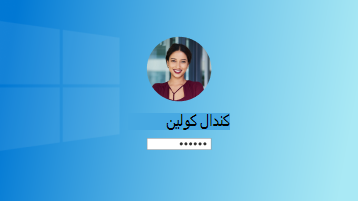
لتغيير المستخدم الذي تم تسجيل الدخول إليه، حدد زر البدء على شريط المهام. ثم حدد أيقونة اسم الحساب أو الصورة لمشاهدة قائمة بالمستخدمين الذين يمكنك التبديل إلىهم. حدد مستخدما آخر للتبديل.
لتحرير اسم الحساب المعروض، حدد نوع الحساب:
لتحديث اسمك، ستحتاج إلى تسجيل الدخول إلى معلوماتك في حساب Microsoft الخاص بك.
-
سجل الدخول باستخدام حساب Microsoft للوصول إلى شاشة تحرير الاسم .تسجيل الدخول
-
أدخل أحرف Captcha وحدد حفظ.
ملاحظات:
-
قد تستغرق تغييرات الاسم ما يصل إلى 24 ساعة للتحديث في كل مكان.
-
لا يغير الاسم المعروض اسم اللاعب الذي تستخدمه. إذا كنت تريد علامة تعريف لاعب جديدة، فراجع كيفية تغيير علامة تعريف لاعب Xbox.
لتحديث اسمك، ستحتاج إلى تسجيل الدخول إلى حساب العمل أو المؤسسة التعليمية.
ملاحظات:
-
لا تسمح بعض المؤسسات للمستخدمين بتغيير أسمائهم. يرجى الاتصال بمسؤول تكنولوجيا المعلومات للحصول على الدعم.
-
قد تستغرق تغييرات الاسم ما يصل إلى 24 ساعة للتحديث في كل مكان.
لتحديث اسمك، ستحتاج إلى فتح لوحة التحكم.

-
حدد البدء ، واكتب لوحة التحكم ثم حدد فتح.
-
حدد حسابات المستخدمين
-
حدد تغيير اسم حسابك
اطلع أيضاً على
إضافة الحسابات أو إزالتها على الكمبيوتر الشخصي الخاص بك
إنشاء حساب مستخدم محلي أو حساب مسؤول في Windows
تبديل جهاز Windows 10 إلى حساب محلي










